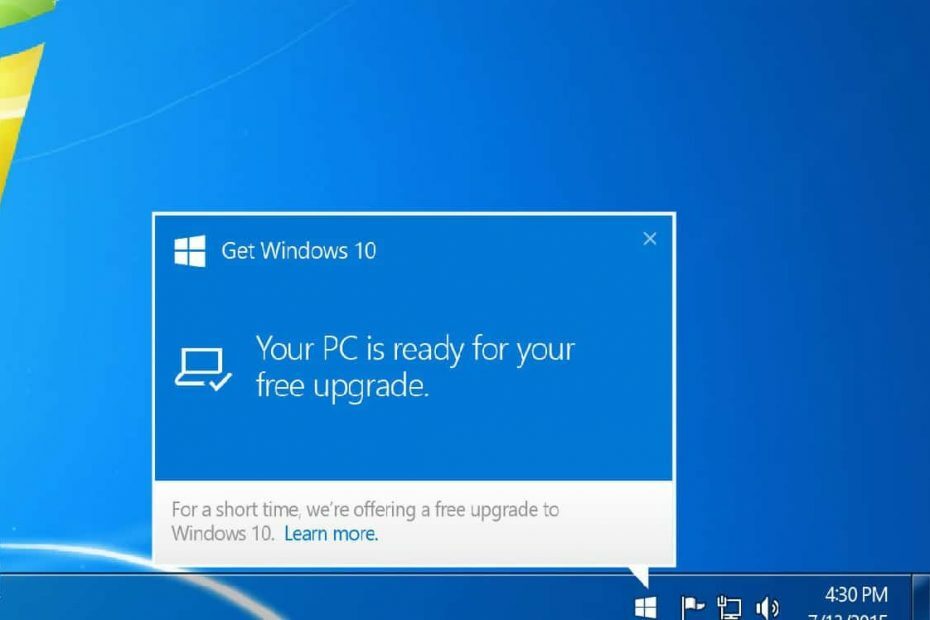Por karan
Muchos usuarios han informado de un error 0x80244018 al instalar aplicaciones desde la Tienda Windows. El código de error significa WU_E_PT_HTTP_STATUS_FORBIDDEN, que es la versión de la aplicación para la solicitud http 403. Idealmente, esto se refiere a permisos insuficientes, pero las causas podrían ser muchas.
Error 0x80244018 al instalar aplicaciones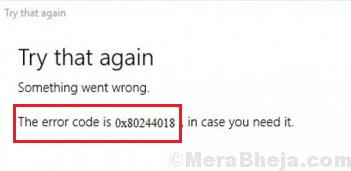
Causas
Las causas del problema podrían ser las siguientes:
1] Una aplicación de terceros que interfiere con la instalación.
2] La actualización está bloqueada por una configuración de VPN o proxy.
3] Es posible que el Servicio de transferencia inteligente en segundo plano esté desactivado.
4] Corrupción de archivos del sistema.
Los usuarios también pueden tener problemas para actualizar Windows junto con la dificultad para instalar las aplicaciones de la tienda de Windows, ya que los servicios en cuestión pueden estar deshabilitados.
Pasos preliminares
1] Ejecute el solucionador de problemas de Windows Update. Configuración >> Actualizaciones y seguridad >> Solucionar problemas >> Solucionador de problemas de Windows Update.

2] Desinstale cualquier software sospechoso recientemente instalado.
3] Actualice Windows si puede. Aquí esta la procedimiento para actualizar Windows.
A partir de entonces, proceda con las siguientes soluciones:
Solución 1] Forzar el inicio del servicio BITS
1] Presione Win + R para abrir la ventana Ejecutar y escribir el comando services.msc. Presione Entrar para abrir el Supervisor.

2] Busque el Servicio de Transferencia Inteligente de Fondo y haga clic derecho sobre él. Seleccione Propiedades.

3] Cambie el Tipo de inicio a Manual y haga clic en Comienzo.

4] Haga clic en Solicitar y luego en OK para guardar la configuración.
5] Reanudar el sistema y compruebe si ayuda a resolver su problema.
Solución 2] Deshabilite los servidores proxy en el sistema
Los servidores proxy pueden interferir con la instalación de las aplicaciones de la Tienda Windows, especialmente cuando los usuarios obtienen el código de error mencionado aquí.
1] Presione Win + R para abrir la ventana Ejecutar y escriba el comando ms-settings: proxy de red. Presione Entrar para abrir la ventana de configuración de Proxy.

2] En Configuración manual de proxy, enciende el interruptor. APAGADO por Utilice un servidor proxy.
3] Gire Detectar automáticamente la configuración a EN.

3] Reanudar el sistema e intente instalar las aplicaciones de la Tienda Windows una vez más.
Solución 3] Restablecer los componentes de Windows Update
Si los pasos anteriores han fallado, podríamos intentar restablecer los componentes de Windows Update, que en este caso también juegan un papel en la instalación de aplicaciones de la tienda de Windows. El procedimiento para restablecer los componentes de Windows Update se explica en la Solución 5 aquí.